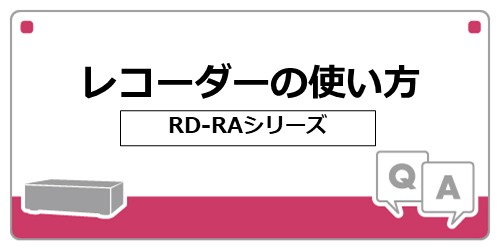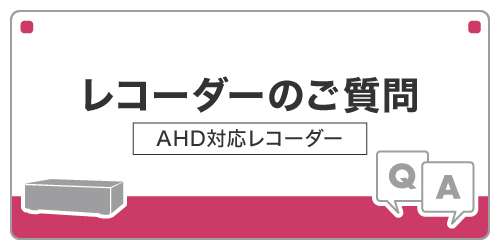【RD-RA2204】画質・コマ数の調整の方法を教えてください。
1.画面上でマウスを右クリックし、メニューを表示させて【設定】アイコンをクリックします。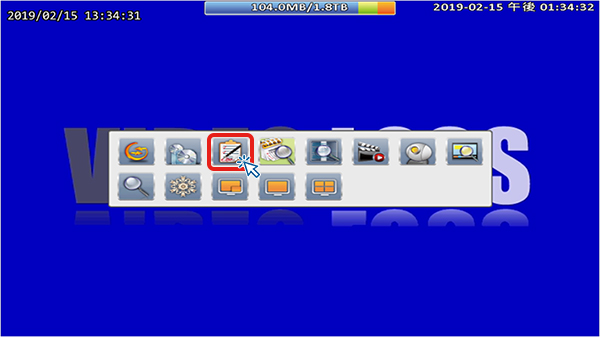
2.【録画設定】アイコンをクリックします。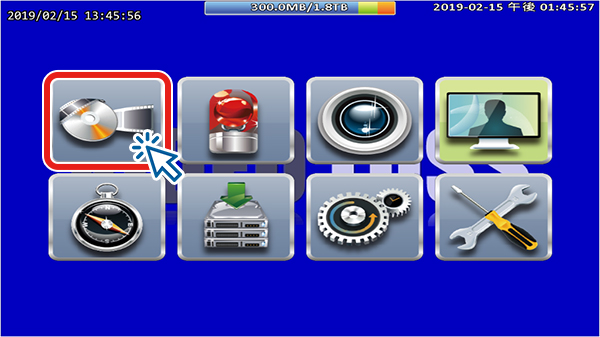
3.ログイン画面が表示されますので、ログインを行います。
①パスワード入力部分をクリックします。
②表示されたテンキーでパスワードを入力します。
③テンキー右下のエンターキーをクリックします。
※初期パスワードは【123456】または【AC797083】(2020年3月以降)です。
※ログイン画面が表示されない場合は5の手順を行ってください。
4.録画設定ウィンドウが表示されます。
常時録画を設定する場合:赤枠内の【解像度】【FPS】【画質】
イベント録画を設定する場合:青枠内の【解像度】【FPS】【画質】
をそれぞれ変更し、最後に【確認】をクリックすると変更が完了です。
※カメラを取り付けていないCHは数字が1、0、非表示などになっています。
上記の方法で変更できない場合の方法
1.【カメラ設定】アイコンをクリックします。
2.カメラ設定ウィンドウが表示されたら、ウィンドウ左下の【高等な設定】をクリックします。
3.常時録画を設定する場合:
【常時録画】タブ、赤枠内の【解像度】【FPS】【画質】をそれぞれ変更し、最後に【適用】をクリック。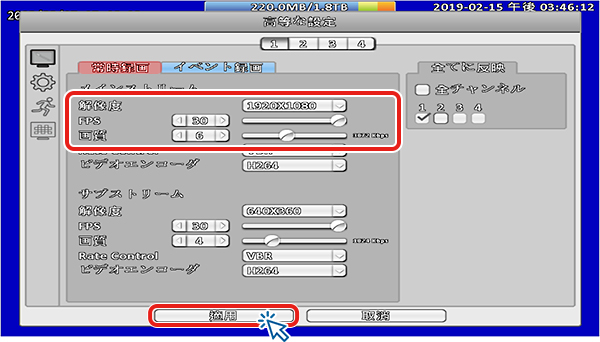
イベント録画を設定する場合:
【イベント録画】タブ、青枠内の【解像度】【FPS】【画質】をそれぞれ変更し、最後に【適用】をクリック。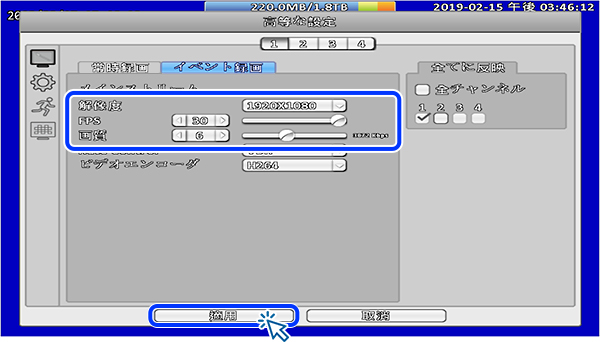
他のCHのカメラを設定する場合は、ウィンドウ上部の1~4の数字をクリックするとCHを切り替えることができます。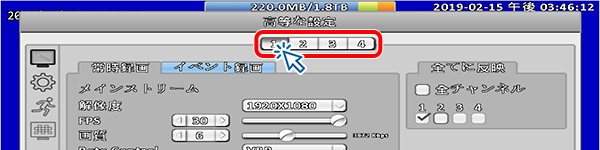
4.適用後、「セットアップ完成」と表示されたら設定完了です。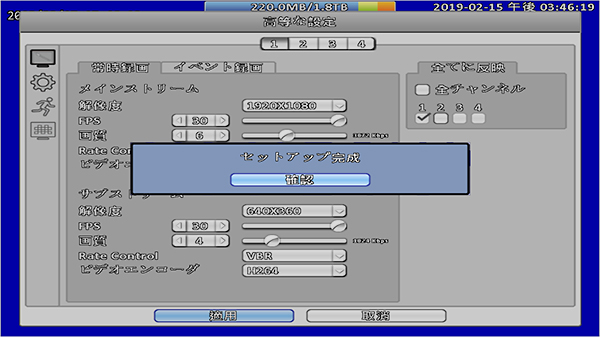
・対象商品
RD-RA2204,RD-RA2205,RD-RA2208,RD-RA2209,RD-RA2216,RD-RA2217,RD-RA2218
・検索キーワード
コマ数設定、画質設定、録画設定変更